In die erweiterten Einstellungen gelangen Sie durch Klicken auf Erweiterte Einstellungen. Diesen Button finden Sie am unteren Rand des Programmfensters.
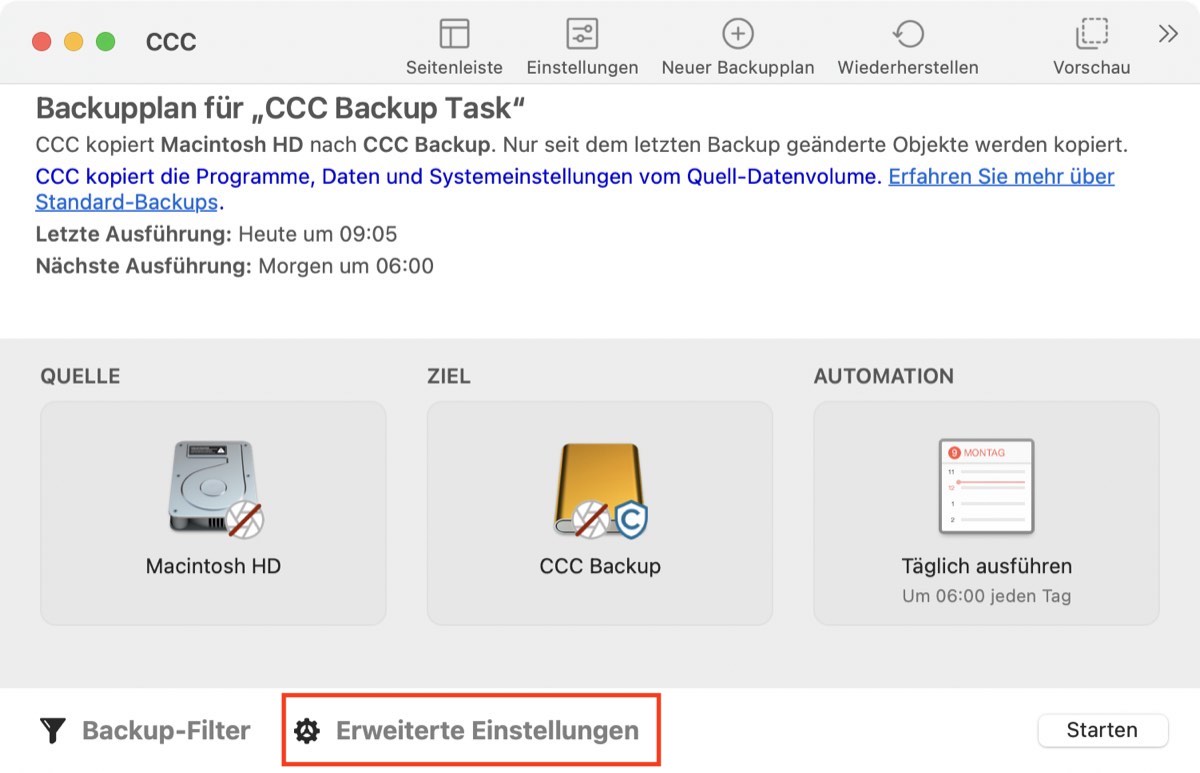
Das „Zahnrad“ Symbol links von den Erweiterten Einstellungen ist rot gefärbt, wenn irgendwelche erweiterten Einstellungen abweichend vom Standard geändert wurden.
Preflight
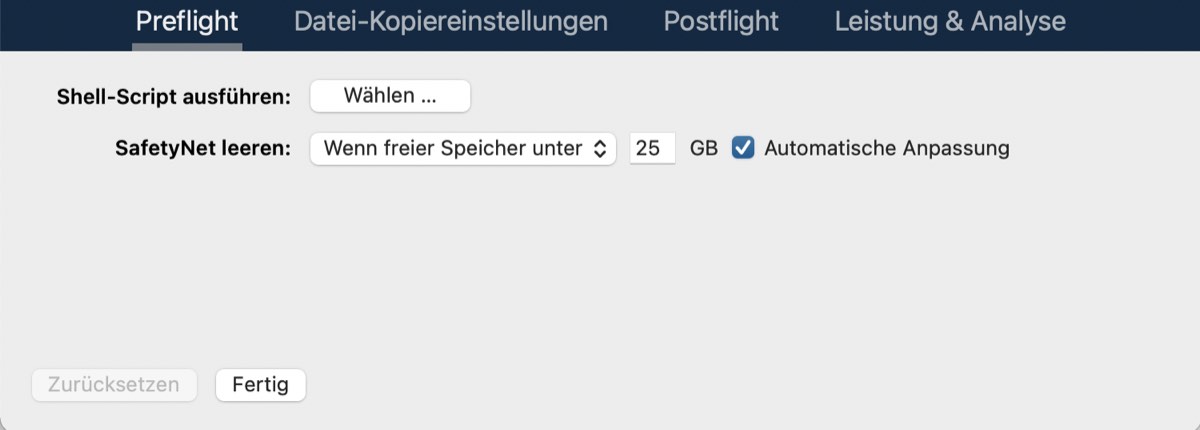
In diesen beiden Abschnitten der Dokumentation finden Sie detaillierte Informationen zu den Einstellungen, die auf der Registerkarte Preflight verfügbar sind:
Einstellungen für das Kopieren von Dateien
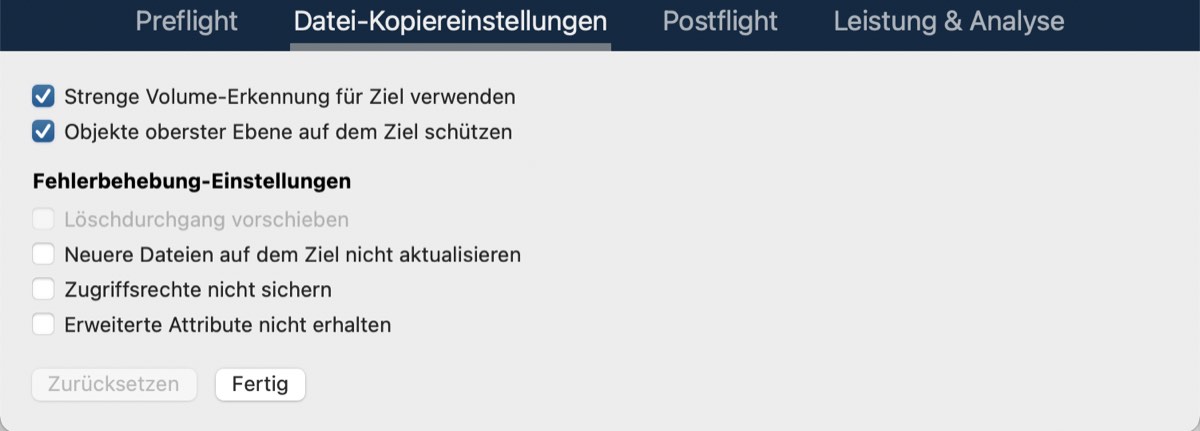
Strenge Volume-Erkennung
Standardmäßig verwendet CCC zur Identifikation von Quell- und Zielvolumes den Namen sowie den „Universally Unique Identifier“ (UUID). Durch das Prüfen dieser beiden Werte wird das Risiko verringert, dass ein Backup auf ein Volume geschrieben wird, das zwar den gleichen Namen wie das Zielvolume hat, aber gar nicht das Zielvolume ist.
Diese Vorgehensweise hat viele Vorteile, kann aber leider gelegentlich zu falschen Ergebnissen führen. Wenn Sie beispielsweise zwei oder mehrere Festplatten abwechselnd zum Erstellen eines Backups verwenden, wird CCC nicht auf alle diese Festplatten ein Backup schreiben, auch wenn alle Festplatten den gleichen Namen haben (z. B. „Offsite-Backup“). CCC wird melden, dass der UUID der angeschlossenen Festplatte nicht identisch mit der Festplatte ist, die Sie ursprünglich oder zuerst als Ziel ausgewählt haben.
Wenn Sie jedoch ein solches Backup-System mit mehreren Festplatten verwenden wollen, müssen Sie die Option zur Prüfung des UDID deaktivieren, sodass CCC nur noch den Namen des Zielvolumes überprüft. Stellen Sie nach einer Deaktivierung dieser Option sicher, dass Sie das Zielvolume nicht umbenennen werden und dass Sie in Zukunft keine externe Festplatte anschließen, die den gleichen Namen wie die Backup-Festplatten haben.
Sollte Ihr Zielvolume keinen UDID haben, wird die Option zur Prüfung automatisch deaktiviert. Netzwerk-Volumes oder Dateisysteme von Drittherstellern haben beispielsweise keinen UDID. Diese Option ist auch deaktiviert, wenn das ursprünglich ausgewählte Zielgerät nicht angeschlossen ist.
Hinweis: Diese Einstellung kann nur auf das Zielvolume angewandt werden. CCC nutzt zur Identifizierung des Quellvolumes immer Name und UUID des Volumes.
Hinweis: Wenn Ihre Zielvolumes verschlüsselt sind, kann CCC nur das Volume entschlüsseln und aktivieren, das ursprünglich als Zielvolume Ihres Backups ausgewählt wurde. CCC benötigt eine eindeutige Kennung des Zielvolumes, um auf dieses zugreifen zu können, und CCC bewahrt diese Kennung nur für ein einzelnes Zielvolume pro Backup auf. Wenn Sie zwei verschlüsselte Backup-Festplatten abwechselnd verwenden möchten, empfehlen wir, zu diesem Zweck zwei verschiedene Backups einzurichten, einen für jedes verschlüsselte Ziel.
Objekte oberster Ebene schützen
Sollten Sie auf Ihrem Zielvolume im Stammordner Dateien oder Ordner haben, die ignoriert werden sollen und Sie gleichzeitig Ihr Backup „sauber“ halten möchten, aktivieren Sie die Option Objekte oberster Ebene schützen. Diese Funktion ist standardmäßig aktiviert, wenn die Option „SafetyNet“ aktiviert ist oder wurde. Diese Funktion lässt sich wie folgt erklären: Nehmen wir einmal an, Sie hätten die folgenden Objekte auf Ihrem Quellvolume:
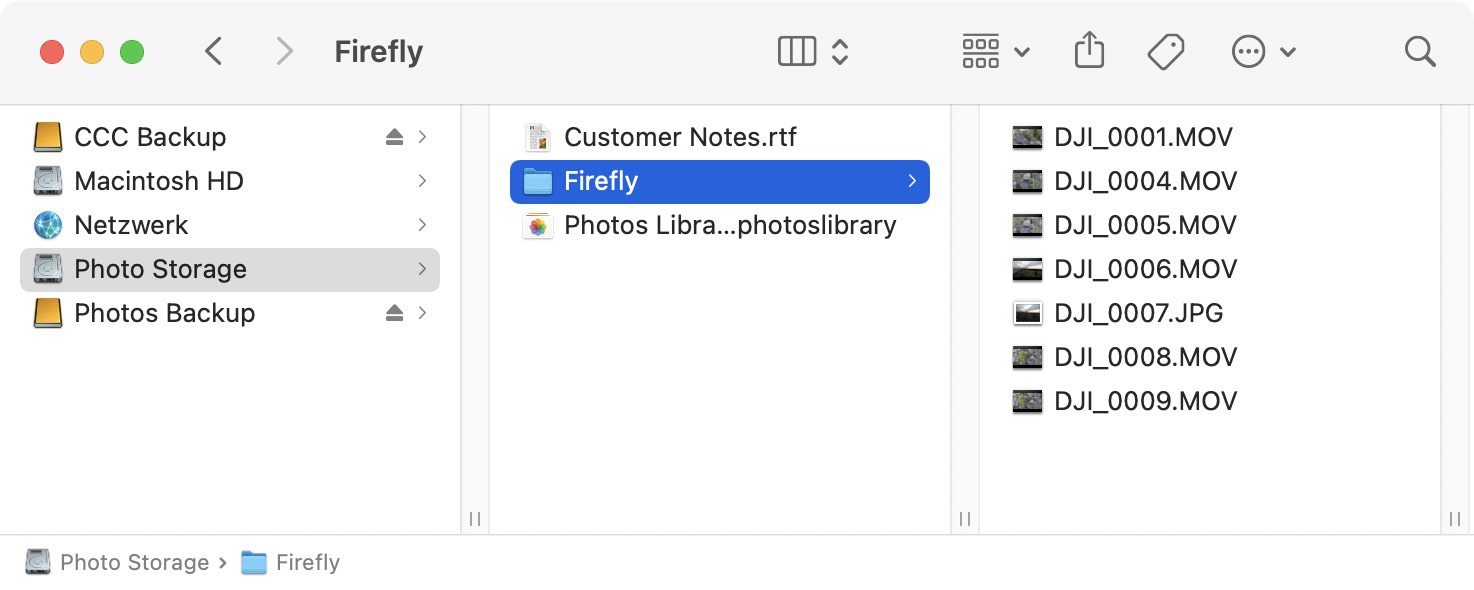
Und diese Objekte auf Ihrem Zielvolume:
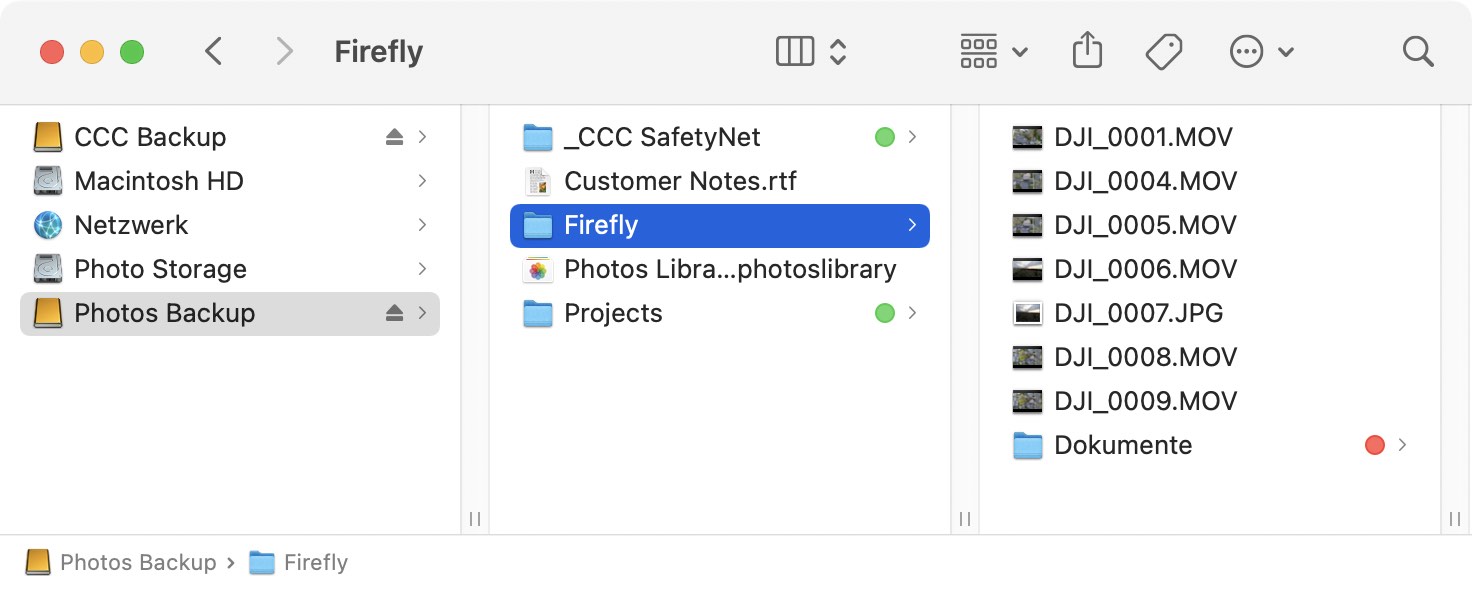
Mit der Option Objekte oberster Ebene schützen wird der Ordner Projekte nicht in den Ordner „_CCC SafetyNet“ verschoben, da er nur auf der obersten Ebene des Ziels vorhanden ist. Der Ordner Firefly ist jedoch nicht nur auf der obersten Ebene des Ziels vorhanden (sondern auch auf der Quelle), daher werden die Inhalte dieses Ordners aktualisiert, sodass er dem Ordner auf der Quelle entspricht. Abschließend wird der Ordner Documente entweder in den Ordner „_CCC SafetyNet“ verschoben, oder, wenn das SafetyNet deaktiviert ist, gelöscht.
Die „Root-Ebene“ des Ziels stellt den obersten Ordner des ausgewählten Ziels dar. Wenn Sie ein Volume namens CCC Backup als Ziel gewählt haben, ist mit „Root-Ebene“ die oberste Ebene dieses Volumes gemeint – was Sie sehen, wenn Sie das Volume im Finder öffnen (der mittlere Bereich im Bildschirmfoto oben). Wenn Sie diesen Ordner als Ziel Ihres Backups wählen, bezieht sich „Objekte auf Root-Ebene des Ziels“ auf die Objekte, die Sie in genau diesem als Ziel ausgewählten Ordner sehen, nicht auf die Root-Ebene des Volumes insgesamt. Wenn Sie einen Ordner als Ziel auswählen, bleiben alle Objekte außerhalb dieses Ordners vom Backup gänzlich unberührt.
Löschdurchgang vorschieben
Diese Einstellung ist nur bei Verwendung einer entfernten Macintosh-Quelle oder eines entfernten Macintosh-Ziels anwendbar. In allen anderen Fällen führt CCC bei Bedarf automatisch einen Löschdurchgang durch.
Wenn in CCC die Option „SafetyNet“ deaktiviert ist, löscht CCC in der Regel Objekte, die nur auf dem Ziel vorhanden sind, sobald es diese findet. CCC geht alphabetisch die auf Ihrer Quelle befindlichen Ordner durch, sodass häufig schon viele Dateien kopiert wurden, bevor zu löschende Dateien auch vom Ziel gelöscht werden. Wenn auf Ihrem Zielvolume nur wenig freier Speicherplatz zur Verfügung steht kann es passieren, dass CCC ein Backup auf diese Platte nicht vollständig abschließen kann. Diese Option veranlasst CCC, vor dem eigentlichen Backup das Zielvolume vollständig nach zu löschenden Dateien zu durchsuchen, diese zu löschen, und erst dann das Backup zu erstellen. Die Nutzung dieser Option erhöht die Dauer des Backupvorgangs.
Diese Option ist nur verfügbar, wenn die Option „SafetyNet“ deaktiviert ist.
Neuere Dateien nicht aktualisieren
Auf der Quelle befindliche Dateien werden grundsätzliche als unantastbar angesehen und CCC wird eine Datei, deren Änderungsdatum sich auf Quelle oder Ziel deutlich geändert hat, erneut kopieren. Es kommt allerdings gelegentlich vor, dass das Änderungsdatum von auf dem Ziel befindlichen Dateien nach Abschluss eines Backups geändert wird, beispielsweise durch Antivirus-Software. CCC stellt diese Änderung fest und wird diese Datei(en) jedes Mal erneut kopieren. Diese Option kann in Situationen Abhilfe schaffen, wenn der Grund für die Änderung des Änderungsdatum nicht bekannt ist oder nicht verhindert werden kann.
Rechte nicht sichern
Diese Einstellung verhindert Fehler, die durch solche Netzwerk-Volumes entstehen, die das Ändern von Dateirechten und Eigentümern an/von bestimmten Dateien nicht erlauben. Auch wird CCC nicht die Eigentümerrechte auf dem Zielvolume aktivieren. Setzen Sie diese Option ein, wenn Sie Programme oder macOS Systemdateien sichern, da eine Änderung der Eigentümerrechte dazu führt, dass diese Dateien auf dem Ziel nicht korrekt funktionieren.
Erweiterte Attribute nicht erhalten
Diese Einstellung deaktiviert die Unterstützung für das Lesen und Schreiben von erweiterten Attributen. Die sind beispielsweise Finder-Informationen, Resource Forks und andere programmspezifische Attribute. Erweiterte Attribute beinhalten Informationen über die Datei an sich. Apple empfiehlt Entwicklern ausdrücklich, keine unwiederbringlichen Daten in erweiterten Attributen zu sichern, eben weil diese nicht auf allen Dateisystemen unterstützt werden und daher ohne Vorwarnung verloren gehen können, beispielsweise beim Kopieren von Dateien mit dem Finder auf eine Festplatte, deren Dateisystem erweiterte Attribute nicht unterstützt.
Allerdings ist diese Option hilfreich, wenn das Quell- oder Ziel-Dateisystem beim Lesen bzw. Schreiben von erweiterten Attributen eine besonders schlechte Leistung aufweist oder nur eine sehr eingeschränkte Unterstützung von erweiterten Attributen bietet. Dies lässt sich daran erkennen, dass beim Kopieren solcher Metadaten auf ein solches Dateisystem viele Fehler gemeldet werden.
Postflight
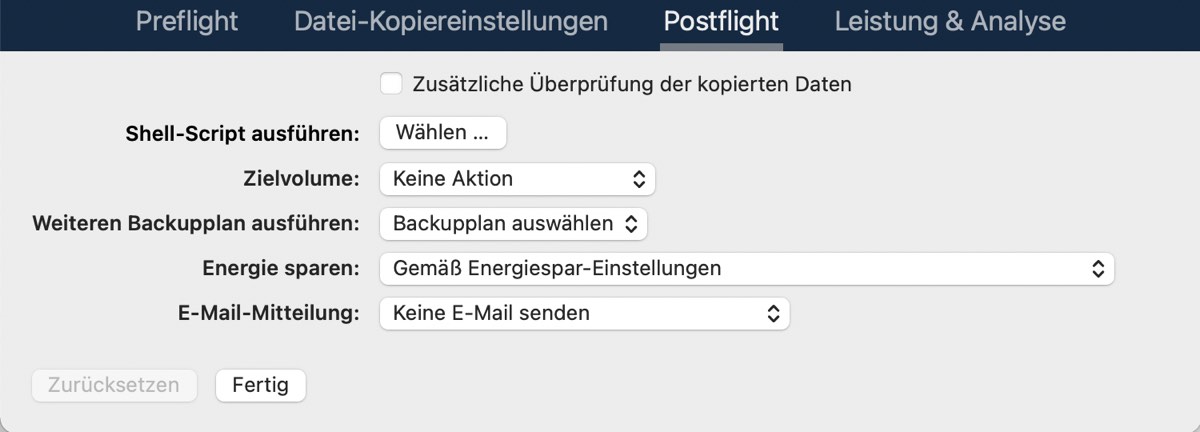
In diesen Abschnitten der Dokumentation finden Sie detaillierte Informationen zu den Einstellungen, die auf der Registerkarte Postflight verfügbar sind:
- Postflight Überprüfung: Dateien prüfen, die während des aktuellen Backupvorgangs kopiert wurden
- Aktionen vor und nach dem Backup
Leistung & Analyse
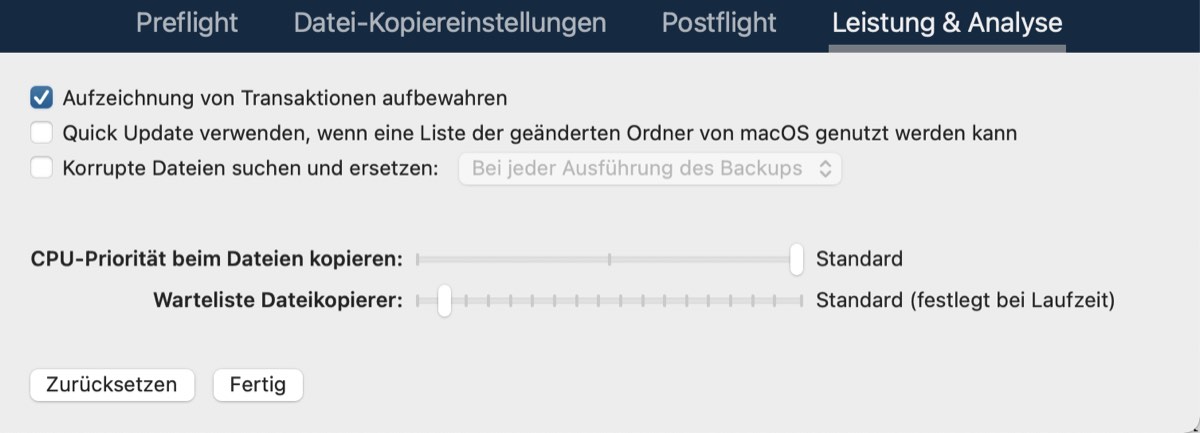
Aufzeichnung von Transaktionen beibehalten
Diese Option ermöglicht das Sammeln einer Liste von Dateien und Ordnern, die durch jeden Backupvorgang geändert wurden. In diesen Artikeln finden Sie weitere Informationen über die Erfassung und Verwendung von Transaktionen durch CCC:
- Prüfungen: Anzeigen von Details zu den von des Backupplans vorgenommenen Änderungen
- Transaktionsschutz und Deaktivierung der Transaktionssammlung
„Aufzeichnung von Transaktionen beibehalten“ ist für Backups eines „entfernten Macs“ nicht verfügbar
Die Erfassung von Transaktionen basiert auf Funktionen, die nur im neuen CCC Dateikopierer verfügbar sind. Backups eines Remote-Macs verwenden den alten CCC Dateikopierer und können daher keine Aufzeichnungen über die kopierten Dateien speichern.
Verwenden Sie Quick Update, wenn es möglich ist eine Liste von geänderten Ordnern von macOS zu sammeln
macOS betreibt einen Dienst, der die Dateisystemaktivität auf lokal angeschlossenen Volumes verfolgt. Dieser "FSEvents"-Dienst kann abgefragt werden, um eine Liste von Ordnern zu erhalten, die seit einem bestimmten Zeitpunkt geändert wurden. Wenn diese Funktion aktiviert ist, beschränkt der CCC-Backupplan ihre Aufzählung der Quelle auf die Ordner, die seit der letzten erfolgreichen Ausführung dieses bestimmten Backupplans geändert wurden. Diese Funktion kann die Gesamtlaufzeit für jeden Backupplan erheblich verkürzen, insbesondere in Situationen, in denen Ihre Quelle eine sehr hohe Dateianzahl und eine große Anzahl von Ordnern aufweist, die nicht häufig geändert werden.
Diese Funktion setzt voraus, dass das Ziel nicht außerhalb des Geltungsbereiches des Backupplans geändert wird. Dies ist keine unwesentliche Annahme, und deshalb ist diese Funktion standardmäßig deaktiviert. Bei der Entscheidung, ob Sie diese Funktion nutzen möchten, müssen Sie Ihre Nutzung des Ziels bewerten. Wenn Sie Änderungen am Ziel außerhalb von CCC oder durch einen anderen CCC Backupplan vornehmen, werden diese Änderungen möglicherweise nicht berücksichtigt (oder korrigiert, z. B. wenn Sie etwas am Ziel gelöscht haben), wenn diese Funktion aktiviert ist.
Wenn Sie überprüfen möchten, ob das Ziel vollständig ist, können Sie mit der rechten Maustaste auf die Schaltfläche „Quick Update" klicken und die Option Standardkopie wählen, damit CCC eine einmalige Aufzählung der gesamten Quelle und des Ziels vornimmt.
Manchmal wird anstelle der Schnellaktualisierung ein vollständiger Scan des Ziels bevorzugt
In folgenden Situationen führt CCC einen vollständigen Scan anstelle der Schnellaktualisierung durch:
- Wenn die Quell- oder Zielauswahl geändert wurde, oder wenn es Änderungen im Backupfilter-Fenster gab
- Wenn die Quelle keine Liste mit Dateisystem-Änderungen bis zum Startzeitpunkt des letzten erfolgreichen Backupplan-Ereignisses ausgeben konnte
- Wenn der Backupplan seit zwei Wochen nicht erfolgreich ausgeführt wurde
- Wenn bei einem Ereignis eines Backupplans Fehler aufgetreten sind, ermittelt CCC FSEvents für die Startzeit des letzten erfolgreichen Backup-Ereignisses
Tipp: Rechtsklicken Sie in den Tabellenkopf im. Backupverlauf-Fenster und aktivieren Sie die „Einstellungen“ Spalte um zu sehen, wann eine Schnellaktualisierung oder eine Integritätsprüfung bei einem bestimmten Backup-Ereignis ausgeführt wurde.
Quick Update und die deaktivierte Einstellung „Strenge Volume-Erkennung verwenden“
Wenn Sie ein Backup mit mehreren Festplatten „abwechselnd“ für einen einzigen Backupplan verwenden möchten, z.B. wenn Sie die Einstellung „Strenge Volume-Erkennung verwenden“, beachten Sie, dass Quick Update jedes Mal ignoriert wird, wenn sich der Unique Identifier des Zielvolumes seit dem letzten Backup-Ereignis geändert hat. Wenn Sie Quick Update mit mehreren Backup-Volumes abwechselnd verwenden möchten, empfehlen wir Ihnen, für jedes Ziel separate Backups zu konfigurieren.
Quick Update erfordert eine lokal angeschlossene Quelle im Format APFS oder HFS+ und ist nicht für Backups auf „entferntem Mac“ verfügbar
Quick Update basiert auf Funktionen, die nur im neuen CCC Dateikopierer verfügbar sind. Backups eines Remote-Macs verwenden den alten CCC Dateikopierer und können daher die Vorteile von Quick Update nicht nutzen. Außerdem bezieht Quick Update Informationen aus dem macOS FSEvents-Dienst. CCC führt nur Anfragen von FSEvents an ein Quellvolume im Format APFS oder HFS+ durch. Backuppläne mit einem Netzwerk-Volume als Quelle können nicht die Schnellaktualisierung nutzen.
Quick Update kann regelmäßig mit der Einstellung „Korrupte Dateien suchen und ersetzen“ oder mit einer „Standardkopie“ überprüft werden
Die Funktion Quick Update und die Einstellung „Korrupte Dateien suchen und ersetzen“ wurden so konzipiert, dass sie sich gegenseitig ergänzen. Quick Update bietet eine Möglichkeit, die Dateien schnell zu ermitteln, die seit einem vorherigen Backup geändert wurden – im Vertrauen auf die von einem macOS-Dienst gemeldeten Änderungen. „Korrupte Dateien suchen und ersetzen“ hingegen bietet eine gründlichere „Vertrauen aber prüfen“-Analyse der Änderungen an Quelle und Ziel. Wenn Sie Quick Update verwenden, empfehlen wir Ihnen, diese Funktion durch eine wöchentliche oder monatliche Prüfung mit der Einstellung „Korrupte Dateien suchen und ersetzen“ (die zeitbasierte Anwendung dieser Funktion ist rechts im Popup-Menü verfügbar) oder durch regelmäßiges Klicken auf Standardkopie zu ergänzen.
Korrupte Dateien suchen und ersetzen, „Integritätsprüfung des Backups“
In diesem Hilfeartikel finden Sie weitere Details zur Option „Korrupte Dateien suchen und ersetzen":
CPU-Priorität beim Dateien kopieren
Standardmäßig kopiert CCC Dateien mit der Standard-CPU-Priorität für maximale Leistung aus. Wenn Sie feststellen, dass Ihre Backups einen spürbaren Einfluss auf die Systemleistung haben, können Sie entweder Ihre Backuppläne so planen, dass sie zu einem günstigeren Zeitpunkt ausgeführt werden, oder Sie können die CPU-Priorität beim Dateien kopieren verringern. Dadurch dauert der Backupplan im Allgemeinen länger, aber er sollte eine weniger spürbare Auswirkung auf die Systemleistung haben.
Warteliste Dateikopierer
Wenn Ihr Backupplan ausgeführt wird, entscheidet CCC, wie viel Gleichzeitigkeit für die von Ihnen ausgewählten Quell- und Zielgeräten angemessen ist. Wenn sowohl die Quelle als auch das Ziel als SSD-Geräte identifiziert werden können, verarbeitet CCC bis zu vier Ordner gleichzeitig und kopiert bis zu acht Dateien auf einmal. In anderen Fällen verarbeitet CCC jeweils zwei Ordner und zwei Dateien gleichzeitig. Wenn Sie einen SSD-Datenträger in einem Gehäuse (oder einem NAS-Gerät) haben, das die Hardware-Details verbirgt, können Sie die Leistung Ihres Backupplans verbessern, indem Sie die Anzahl der Warteliste des Dateikopierers erhöhen. In diesem Abschnitt der CCC-Dokumentation finden Sie weitere Informationen zur Einstellung der Warteliste Dateikopierer:
